El administrador de tareas no muestra los procesos, ¿qué hacer? Administrador de tareas en Windows 8
Como saben, el llamado administrador de tareas enLos sistemas operativos Windows de cualquier generación son lo suficientemente poderosos, capaces de mucho. Es cierto que la mayoría de los usuarios de sistemas informáticos modernos lo usan para otros fines (solo para completar los programas colgantes). Pero a veces sucede que el administrador de tareas no muestra ningún proceso. Veamos cómo solucionar esta situación.
¿Qué es el Administrador de tareas de Windows XP, versiones anteriores o posteriores?
El despachador en sí es únicoun medio para administrar todo el sistema como un todo, lo que le permite cambiar los parámetros, por así decirlo, sobre la marcha, sin interferir con el cambio de la configuración de la directiva de grupo y sin cambiar las claves de registro y las entradas.

Todos saben que es causado por lo usualcombinación de tres dedos Ctrl + Alt + Supr. La mayoría de los usuarios usan esto cuando un programa "cuelga". Naturalmente, en el menú principal puede "matar" dicho proceso. Sin embargo, no muchos usuarios piensan que en los servicios o procesos puede encontrar información exhaustiva sobre lo que se está realizando en este momento, cómo desactivar esto y lo otro.
Pero aquí está el problema, si antes con acceso a él no eshubo problemas (en particular, en las versiones de Windows Vista, XP e inferiores), luego, comenzando con el "siete", el servicio puede ser bloqueado. Entonces resulta que el administrador de tareas no muestra ningún proceso. En Windows, cuando se accede con derechos administrativos, incluso aparece un botón especial para permitir la visualización de todos los servicios, si por alguna razón el propio despachador está, por así decirlo, en un estado colapsado. Pero veamos por qué el administrador de tareas no muestra procesos, más globales.
¿Por qué el administrador de tareas no muestra los procesos en la computadora?
La causa raíz de esta condición puede seracceso de usuario de deshabilitación elemental al servicio del administrador de la computadora o el administrador de la red. Esto significa que el momento en que un usuario inexperto puede interferir con el funcionamiento del sistema por su intervención. Y si tiene en cuenta las versiones de red de Windows e incluso las descargadas desde el servidor central, y no desde la terminal local, entonces no hay nada de qué hablar sobre los derechos de acceso.

Por otro lado, puede haber situaciones,cuando incluso con derechos administrativos no hay mapeo de procesos. Vamos a ver qué hacer si el administrador de tareas no muestra los procesos en el ejemplo del sistema operativo Windows 8 más popular.
El método más sencillo para iniciar el despachador.
Si alguien no lo sabe, puede acceder a este servicio utilizando el comando taskmgr en el menú Ejecutar. En este caso, procederemos del hecho de que el acceso al despachador todavía está allí.

Para iniciar este servicio, al ingresar el comando.Debe usar el campo a continuación, donde puede especificar el inicio como administrador o el comando correspondiente. Entró Bueno Pero, ¿por qué el código en sí tiene una visualización algo inusual, no solo de los procesos, sino también de las pestañas?
Por lo general, esto se asocia solo con una vista minimizada del programa. Basta con hacer doble clic en la ventana principal (generalmente en la parte superior), ya que el operador se convertirá en un aspecto familiar.
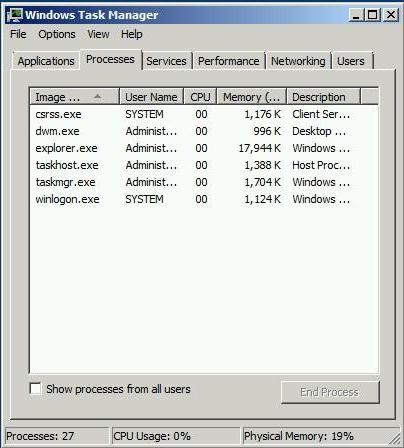
Sin embargo, esto no es todo. Por ejemplo, tome la situación más simple donde el administrador de tareas en Windows 7 no muestra procesos (local, que se aplican igualmente a las versiones 8 y 10). Aquí debe usar el botón de abajo para mostrar los procesos de todos los usuarios. Si se ha desactivado el control de la cuenta de usuario (es decir, la política de grupo y el registro del sistema), se mostrará una casilla de verificación en lugar del botón.
Corrección de derechos de acceso.
La forma más fácil de habilitar el acceso esutilizando la configuración de políticas de cambio de grupo (comando gpedit.msc). Aquí debe ir a la configuración del usuario (incluso si no es un administrador), luego usar las secciones de plantillas administrativas y la configuración del sistema.
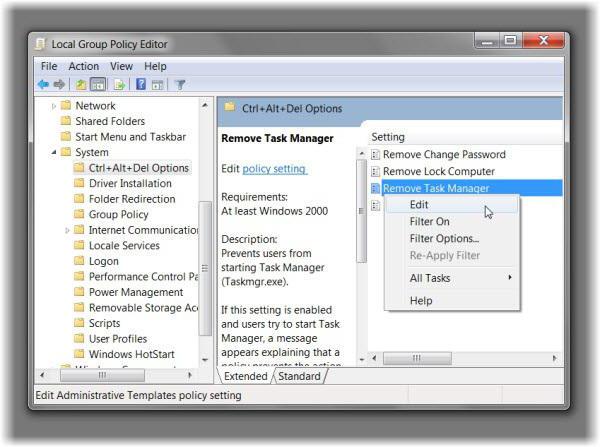
En el campo de la derecha, simplemente seleccione el parámetro.deshabilite el Administrador de tareas e ingrese sus propiedades o edite las opciones. Aquí debe configurar el parámetro, ya sea "No establecido" o "Desactivar". Después de reiniciar el sistema, todo funcionará.
Conflictos a nivel de programa
Otra cosa cuando se instala en el sistema.Producto de software alternativo. Por ejemplo, el mismo optimizador de paquetes AVZ PC Tune Up ofrece reemplazar el Administrador de tareas estándar por su cuenta. Con una llamada estándar, puede haber un conflicto de programas, asociado solo con el hecho de que comienzan a bloquearse entre sí. En este caso, incluso es posible que un servicio de la utilidad instalada se inicie con un método abreviado de teclado estándar, y cuando se accede a través del comando del Administrador de tareas estándar no funciona como se esperaba (en nuestro caso no muestra los procesos actuales).
Lo mismo ocurre con aplicaciones como Process Manager. Naturalmente, habrá que deshabilitar el reemplazo en los propios programas.
El resultado
Para resumir, cabe señalar que siEl Administrador de tareas no muestra los procesos; la solución más sencilla es iniciar el servicio en nombre del administrador y luego usar el botón de visualización del proceso de todos los usuarios registrados del terminal de la computadora local.
Si el problema está relacionado con el bloqueo de acceso aEl servicio como tal deberá cambiar la configuración de seguridad en el nivel de la política de grupo o el registro (los cambios se realizan en los parámetros de la misma manera, pero en el registro es un proceso más laborioso). En casos extremos, el propio sistema mostrará un botón para maximizar las ventanas de servicio principales, como se indica en los diez primeros. En general, las medidas anteriores son adecuadas para casi todas las versiones de Windows, comenzando con XP.








